
Saturs
- Sākuma režīms
- Turiet ieslēgtu Galaxy S3 displeju
- Ātra piekļuve kamerai
- Veiciet dubultskārienu uz augšu
- Zvans no īsziņas
- Bloķēt ekrānu Facebook
- Enerģijas taupīšanas režīms
- Turiet nospiestu izvēlni pakalpojumam Google tagad
- Izvairieties no datu pārmērības
- Turiet mājās, lai palaistu lietotnes
- Rādīt akumulatora procentuālo daudzumu
- Beigt zvanus, izmantojot barošanas pogu
- Pamodos ar balsi
- Failu kopīgošana ar pieskārienu
- Pārslēdzieties, lai izslēgtu zvanu skaņu
Samsung Galaxy S3 ir pilns ar slēptajām funkcijām, kas nodrošina izcilu pieredzi.
Dažas no labākajām Galaxy S3 funkcijām ir paslēptas izvēlnēs un iestatījumos, un šī rokasgrāmata parādīs, kā iegūt vairāk no Galaxy S3, neizmantojot naudu lietotnēm vai piederumiem.
Lietotājiem, kuriem jādara vairāk, mums ir lielisks Galaxy S3 piederumu saraksts, kas paplašina populārā viedtālruņa lietderību.
Lasīt: Samsung Galaxy S3 pārskats
Šeit ir 15 no mazāk zināmajām Samsung Galaxy S3 funkcijām, kuras mēs atradām, izmantojot populāro iPhone 5 konkurentu vairākus pēdējos mēnešus.
Sākuma režīms
Samsung Galaxy piedāvā ērtu startera režīmu, kas ļauj pirmo reizi viedtālruņu īpašniekiem izmantot vienkāršāku saskarni, neatsakoties no lietotņu priekšrocībām un viedtālruņa piekļuves informācijai. Ja ieslēgts režīms Starteris, lietotāji var piekļūt viedtālruņa iestatījumiem un bieži izmantotajām funkcijām tieši no sākuma ekrāna.

Pirmo reizi viedtālruņa īpašniekam atvieglojiet Galaxy S3.
Lai ieslēgtu iesācēja režīmu Galaxy S3, dodieties uz Iestatījumi -> Sākuma ekrāna režīms -> Izvēlieties Sākuma režīmu -> Pieskarieties Lietot.
Turiet ieslēgtu Galaxy S3 displeju
Samsung Galaxy S3 var nojaust, kad to skatāties, un saglabāt displeju aktīvu, pat ja tam nepieskaraties. Tas ir lieliski, ja skatāties garus priekšmetus, kopīgojat fotoattēlus vai vienkārši turat ekrānu aktīvu, kad jums tas nav jāpieskaras.
Lai ieslēgtu viedo uzturēšanos, dodieties uz Iestatījumi -> Displejs - Viedā uzturēšanās. Atklājot jūsu acis, Galaxy S3 ekrānā būs redzama maza ikona un tas saglabās aktīvu displeju.
Ātra piekļuve kamerai
Ja jums ir jāceļ kamera un jābūt gatavai fotografēt pēc iespējas ātrāk, varat ieslēgt iestatījumu, kas ļauj atvērt kameru, turot ekrānu ar pirkstu un pagriežot Galaxy S3.

Ātri palaidiet kameru.
Lai to izdarītu, dodieties uz Iestatījumi -> Bloķēt ekrānu -> Bloķēt ekrāna iespējas -> Ātrā piekļuve kamerai. Kad ieslēgts bloķēšanas ekrāns, pieskarieties ekrānam un turiet to un pagrieziet no portreta uz ainavas režīmu, lai palaistu kameru.
Veiciet dubultskārienu uz augšu
Ja jums ir slikti ritināt uz Galaxy S3 iebūvēto pasta un ziņojumu lietotņu vai citu sarakstu augšdaļu, ieslēdziet dubultskārienu uz augšu. Šī parocīgā funkcija uztver divus pieskārienus Galaxy S3 augšpusē, un tā lec uz augšu. Tas ir līdzīgi tam, kā iPhone lietotāji var pieskarties pulkstenim, lai pārietu uz saraksta augšdaļu.
Lai to ieslēgtu, dodieties uz Iestatījumi -> Kustība -> Veiciet dubultskārienu, lai augšpusē. Diemžēl šī funkcija nedarbosies visās lietotnēs, pat Samsung pārlūkprogrammā. Cerams, ka Samsung nākotnē paplašinās šo jauko slēpto Galaxy S3 funkciju.
Zvans no īsziņas
Lietotājiem, kuri pastāvīgi zvana kontaktiem no lietotnes Ziņojumi vai no kontaktpersonu lietotnes, ir jāieslēdz funkcija Tiešais zvans. Ja ir iespējots tiešais zvans, jūs vienkārši pacelat tālruni pie auss, kamēr displejā ir redzams teksts vai kontakts, un Galaxy S3 piezvanīs.
Ieslēdziet tiešo zvanu, dodoties uz Iestatījumi -> Kustība -> Tiešais zvans.
Bloķēt ekrānu Facebook
Galaxy S3 neatbalsta bloķēšanas ekrāna logrīkus, piemēram, Nexus 4, taču tas ļauj lietotājiem bloķēšanas ekrānā ievietot Facebook svītru, lai neatpaliktu no jaunākajiem statusa atjauninājumiem.
Izmantojot šo iestatījumu, lietotāji var izvēlēties bloķēšanas ekrānā redzēt ziņas vai akciju brīdinājumus.
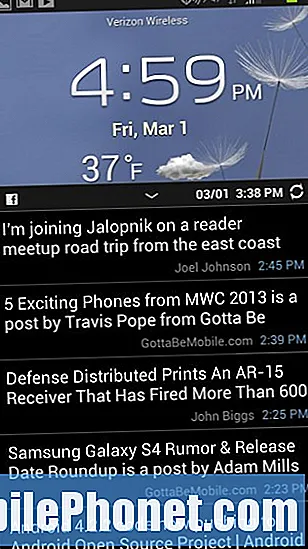
Skatiet facebook statusa atjauninājumus Galaxy S3 sākuma ekrānā.
Lai ieslēgtu šo slēpto Galaxy S3 funkciju, dodieties uz Iestatījumi -> Bloķēšanas ekrāna opcijas -> Informācijas rādītājs. Pēc tam lietotāji var pieskarties līnijai, lai izvēlētos, kuru rādītāju viņi vēlas.
Enerģijas taupīšanas režīms
Ja jums nepieciešams ilgāks Galaxy S3 akumulatora darbības laiks, Samsung iekļauj enerģijas taupīšanas režīmu, kas var automātiski kontrolēt iestatījumus, lai palīdzētu Galaxy S3 akumulatoram darboties ilgāk.
Ieslēdzot šo iestatījumu, Galaxy S3 automātiski ierobežo procesora, ekrāna jaudas līmeņa fona krāsu un izslēdz haptisko atgriezenisko saiti. Tas viss kopā palīdzēs akumulatoram darboties ilgāk, neiegādājoties pagarināto Galaxy S3 akumulatoru.
Iet uz Iestatījumi -> Enerģijas taupīšanas režīms -> Ieslēgt. Lietotāji var izvēlēties, kuras enerģijas taupīšanas iespējas viņi vēlas izmantot.
Turiet nospiestu izvēlni pakalpojumam Google tagad
Samsung Galaxy S3 ir iekļauts Google Now, Android ekvivalents Siri, kas var darīt daudz vairāk nekā Apple personīgais palīgs. Sekundi turiet Galaxy S3 pogu Izvēlne, un tā palaidīs Google tagad.
No šejienes jūs varat redzēt svarīgas informācijas kartītes par laika apstākļiem, satiksmi, sporta komandām un daudz, daudz ko citu.
Izvairieties no datu pārmērības
Ierobežoti datu plāni var izraisīt lielas maksas par datu pārsniegšanu, taču Galaxy S3 ir pieejams datu monitors, kas izseko jūsu izmantotos datus un var iestatīt datu brīdinājuma limitu un datu nogriešanas robežu. Iespējams, ka tālrunis ir nedaudz izslēgts no pārvadātāja oficiālā skaita, taču tas ir labs veids, kā viegli kontrolēt datu lietojumu.

Izvairieties no maksas par datu pārmērīgu izmantošanu Samsung Galaxy S3.
Atveriet sadaļu Iestatījumi -> Datu lietojums -> pārbaudiet Ierobežot mobilo datu lietojumu un Brīdiniet mani par datu lietošanu. Pēc tam velciet slīdņus, lai iestatītu ierobežojumus ekrāna apakšdaļā.
Turiet mājās, lai palaistu lietotnes
Ja vēlaties pārslēgties starp nesen lietotajām lietotnēm Galaxy S3, aptuveni sekundi turiet fiziskās mājas pogu, un tiks parādīts saraksts. Pieskarieties vienai no lietotnēm, lai pārslēgtos uz to. Lietotnē velciet pa labi, lai to nogalinātu.
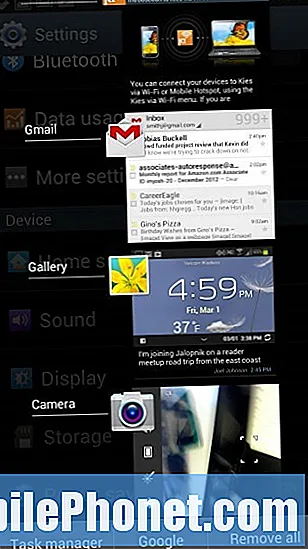
Pārbaudiet Samsung Galaxy S3 pašlaik darbojošās lietotnes.
Šī funkcija pēc noklusējuma ir ieslēgta un ir ērts veids, kā pārslēgties starp lietotnēm.
Rādīt akumulatora procentuālo daudzumu
Daži lietotāji izvēlas redzēt Samsung Galaxy S3 akumulatora darbības laiku procentos, nevis grūti atšifrējamu akumulatora ikonu. Šis iestatījums procentuālo daļu un ikonu ievieto paziņojumu joslā, lai ātri un precīzi piekļūtu.
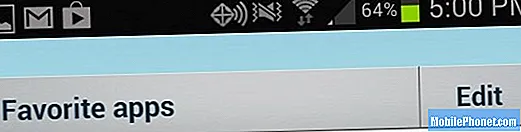
Paziņojumu panelī skatieties Galaxy S3 akumulatora procentuālo daudzumu.
Atvērt Iestatījumi -> Displejs -> Displeja akumulatora procentuālais daudzums -> ieslēdziet.
Beigt zvanus, izmantojot barošanas pogu
Lietotājiem, kuri vēlas ātri pārtraukt zvanus, patiks iespēja pārtraukt zvanu, izmantojot barošanas pogu. Šis režīms ļauj pieskarties barošanas pogai tālruņa labajā pusē, lai beigtu zvanu, neizslēdzot ekrānu.
Lai to ieslēgtu, dodieties uzIestatījumi -> Pieejamība -> Barošanas poga pārtrauc zvanus -> ieslēdziet.
Pamodos ar balsi
Vēl viena patiešām atdzist iezīme ir iespēja atbloķēt Galaxy S3 vai veikt citas komandas ar balsi. Bloķēšanas ekrānā lietotāji var izvēlēties no vairākām pielāgojamām komandām, kas var atbloķēt Galaxy S3.
https://www.youtube.com/watch?v=GilVxQSvvKc
Iet uz Iestatījumi -> Bloķēšanas ekrāns -> Bloķēšanas ekrāna opcijas -> Pamodieties bloķēšanas ekrānā. Pēc tam pieskarieties vienumam Iestatīt modināšanas komandu un pielāgojiet komandas un darbības.
Varat to iestatīt, lai atvērtu kameru, atbloķētu tālruni, pārbaudītu grafiku un daudz ko citu.
Failu kopīgošana ar pieskārienu
Samsung Galaxy S3 piedāvā NFC un atbalstu S-Beam, foršai funkcijai, kas ļauj lietotājiem pieskarties divām Samsung ierīcēm aizmugurē un uzreiz koplietot failus. Mēs to izmantojām, lai ātri kopīgotu filmu no Galaxy Note 2 uz Galaxy S3 bez jebkura savienošana pārī vai nosūtīšana pa e-pastu.
https://youtu.be/9pJYfTT_5sQ
Iet uz Iestatījumi -> Citi iestatījumi -> Ieslēdziet NFC un S-Beam. Pēc tam galerijā atveriet fotoattēlu vai videoklipu un pēc tam pieskarieties Galaxy S3 citam Galaxy S3 vai Galaxy Note 2 un pieskarieties, lai nosūtītu. Fails bezvadu režīmā tiks koplietots starp abām ierīcēm.
Pārslēdzieties, lai izslēgtu zvanu skaņu
Samsung Galaxy S3 ļauj lietotājiem arī pagriezt tālruni, lai izslēgtu zvanu vai apturētu mūzikas atskaņošanu. Tas ir lielisks veids, kā apturēt vibrējošu tālruni, atrodoties sapulcē, vai vienkārši ignorēt dienas 5. pārdošanas piķi.
Lai to iestatītu, nonācu līdz Iestatījumi -> Kustība -> Pārvērst, lai izslēgtu / apturētu. Kad tas būs ieslēgts, pagriežot tālruni, zvana signāls un vibrācija tiks apturēta, bet zvans netiks pārtraukts, lai zvanītājs nezinātu, ka esat tos izslēdzis. Pēc tam varat atbildēt arī ar īsziņu.
